Что делать, если ноутбук не выключается после Завершения работы
Обычно пользователи сталкиваются с проблемой работы ноутбука, когда он не хочет запускаться, реже у пользователей ноутбук наоборот перестает выключаться. После того как вы нажимаете «Завершение работы» может происходить завершение всех программ, однако ноутбук продолжает работать. Также возможно другое поведение, когда экран ноутбука гаснет, а шум работающих вентиляторов говорят о том, что устройство не выключилось. Рассмотрим возможные причины такого поведения ноутбука и как можно избавиться от подобных проблем.
Чаще всего проблема с выключением ноутбука заключается в конфликте программ или слишком большого количества запущенных приложений. Если во время выключения у вас запущено большое число программ, то они будут поочередно завершаться системой, сохраняя необходимые данные. Поэтому процесс выключения может быть в таком случае довольно длительным. При этом некоторые приложения могут активно работать с системой, что нередко приводит к конфликту и завершение такого приложения системой не удается.
В итоге ноутбук может зависнуть и никак не реагировать на действия пользователя. Также могут конфликтовать внутрисистемные службы или приложения. Почитайте как закрыть зависшие программы.
Сбой в работе системы могут привнести и вредоносные программы – вирусы.
Вирусы способны заражать системные файлы и блокировать действия системы, в том числе и завершение этих процессов при выключении ноутбука.
Также проблема с выключением компьютера может возникать после обновления операционной системы или обновления драйверов устройств. Так, после обновления системы могут возникать конфликты со старыми приложениями или драйверами, что приводит к сбоям в работе и зависаниям системы. Некорректно установленные драйверы приводят к неправильной работе устройств ноутбука, что приводит к возникновению сбоев при выключении ноутбука.
Нередки случаи, когда из-за перегрева компонентов ноутбука появляются проблемы в работе как самого устройства (постоянные зависания), так и при выключении устройства, которое длится очень длительное время.
Компьютер при выключении не выключается
В отличие от бытовых приборов, отключать компьютер нажатием кнопки питания крайне не рекомендуется, поскольку это может привести к повреждению критически важных файлов, файловой системы и жёсткого диска. При выключении компьютера следует придерживаться стандартной процедуры, но вот как быть, если компьютер отказывается завершать работу? Проявляться неполадка может по-разному: система в момент выключения зависает, процедура останавливается на этапе работы экрана с сообщением «Завершение работы», экран гаснет, но кулеры продолжают работать, а горящие на корпусе индикаторы свидетельствуют о подаче питания на материнскую плату. Причины этой неполадки могут быть разные, но чаще всего она вызывается некорректной работой системных служб, также неполадка может быть связана с сбоями в работе встроенных и подключённых устройств.

Некорректная работа периферии
Первое, что следует предпринять в случае появления описанной проблемы, это отключить периферийные устройства — клавиатуры, хабы, модемы, принтеры и так далее. Если после этого компьютер станет выключаться в штатном режиме, значит причиной неполадки стала неправильная работа одного из устройств. Аналогичные меры принимаются в случае появление неполадки после установки нового оборудования.
Выключению компьютера препятствуют активные процессы
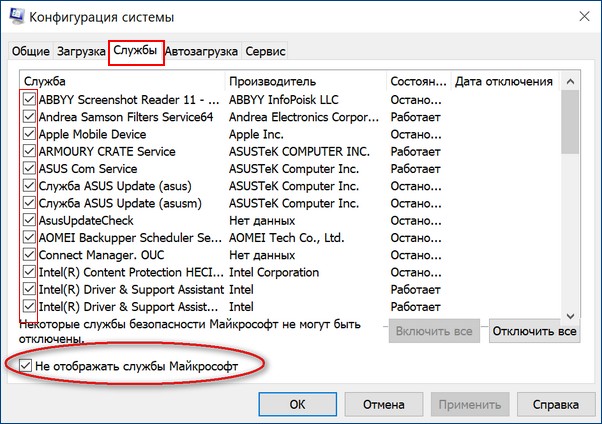
Выключению компьютера могут препятствовать службы сторонних программ. Обычно Windows успешно останавливает системные и сторонние процессы, если же какой-то из процессов в этот момент перестаёт отвечать, на этапе завершения работы компьютера происходит зависание системы. Соответственно, следует попробовать отключить все сторонние службы с помощью встроенной утилиты msconfig и посмотреть, как на это отреагирует система.
Некорректная работа драйверов устройств
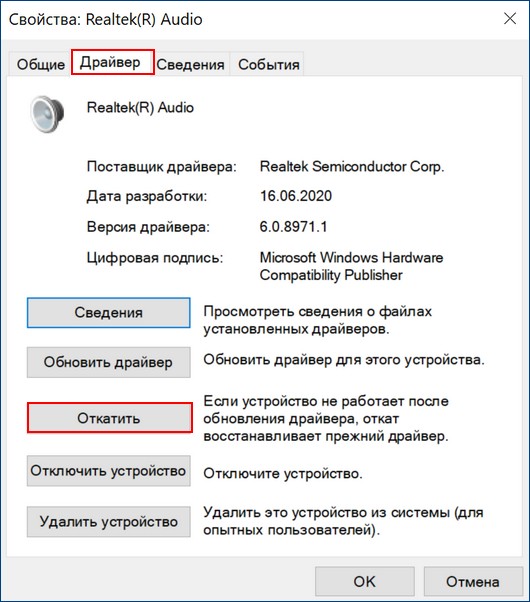
Некорректно работающий драйвер также может привести к невозможности завершения работы Windows в штатном режиме. Если неполадка возникла после обновления драйверов, следует выполнить откат проблемного драйвера к более ранней версии. В свою очередь, указания на вызвавший ошибку драйвер можно найти в журнале событий и в журнале стабильности системы.
Неполадки в работе компонентов Intel RST и Intel ME
На ноутбуках Dell и Asus неполадку могут вызвать компоненты Intel Rapid Storage Technology и Intel Management Engine Interface. В этом случае первый компонент рекомендуется удалить, второй — переустановить, предварительно скачав для него актуальные драйвера сайта Intel.
Неправильная работа функции «Быстрый запуск»
Отмечены случаи, когда нормальному выключению или перезагрузке препятствует функция быстрого запуска. Если функция включена, в момент завершения работы ПК процессы ядра сохранятся в файл гибернации, что обеспечивает более быстрый старт системы. При некорректной работе быстрого старта могут возникнуть проблемы с выключением ПК. Решается проблема деактивацией функции в настройках электропитания.
Отключение ACPI
На старых компьютерах с устаревшими версиями BIOS нельзя исключать отключение вследствие сбоя управляющего электропитанием режима ACPI. Деактивация режима приведёт к тому, что при завершении работы Windows на экране будет появляться сообщение «Теперь питание компьютера можно отключить». В этом случае необходимо зайти в BIOS, найти параметр ACPI (он также может называться IPCA Function или Compliance With O/S) и включить его.
Аппаратные неполадки
Наконец, стать причиной некорректного завершения работы ПК могут аппаратные неполадки, в частности, наличие на жёстком диске битых секторов и вздутие конденсаторов блока питания и материнской платы. Состояние диска можно проверить с помощью Victoria или аналогичной утилиты, а вот что касается диагностики других аппаратных компонентов, то это дело, пожалуй, лучше доверить специалистам.
Программы и службы, мешающие выключению компьютера
В некоторых случаях, причиной того, что компьютер не выключается могут послужить различные программы, а также службы Windows: при завершении работы, операционная система завершает все эти процессы, а если какой-то из них не отвечает, то это может вылиться в зависание при отключении.
Один из удобных способов выявить проблемные программы и службы — монитор стабильности системы. Чтобы открыть его, зайдите в Панель управления, переключитесь к виду «Значки», если у вас стоят «Категории», откройте «Центр поддержки».

В Центре поддержки откройте раздел «Обслуживание» и запустите монитор стабильности системы, нажав соответствующую ссылку.

В мониторе стабильности вы можете увидеть наглядное отображение различных сбоев, произошедших при работе Windows и узнать, какие процессы их вызвали. Если после просмотра журнала у вас возникло подозрение, что компьютер не выключается из-за одного из этих процессов — уберите соответствующую ему программу из автозагрузки или отключите службу. Также можно просмотреть приложения, вызывающие ошибки в «Панель управления» — «Администрирование» — «Просмотр событий». В частности, в журналах «Приложение» (для программ) и «Система» (для служб).
А вдруг и это будет интересно:
17.01.2017 в 00:02
Здравствуйте! Прошу помощи или подсказки, где искать. Ноутбук Asus f8sn. Была установлена лиц. Windows 10 64бит. Работала прекрасно. Вдруг внезапно, без видимых причин, ноутбук стал уходить в перезагрузку после нормального выключения кликом мыши по кнопке «Завершение работы». То есть, ноутбук вроде выключается, но через 30 с снова включается. Загрузка системы проходит нормально. Все работает штатно. Танцы с бубном по советам из интернета не помогали. Однако заметил, что ноутбук выключается нормально если работает от батареи, при выключенной из сети вилке блока питания, Если подключён к сети — при завершении работы уходит в перезагрузку. Переустановил Windows 7 64бит. Проблема осталась. Установил Win 7 32бит, проблема та же. Удалял батарею, при работе только от сети — перезагружается.
17.01.2017 в 10:16
Здравствуйте. Изучите вот этот материал: https://remontka.pro/doesnt-turn-off-windows-10/
Но если вдруг и это не решит проблему.. я бы подумал, что в теории может быть какая-то аппаратная проблема.
06.03.2018 в 00:18
Здравствуйте! Необходимо перепрошить биос.
11.02.2017 в 20:35
Доброго времени всем!
У меня была проблема с выключением ноутбука, после того как я установил 10-ку.
Я порылся в инете, и нашёл прекрасную программу, котроая выключает мой ноутбук.
Называется Switch Off. Нашёл такую, которую можно переставить на русский язык.
Версия 341, но Виндовс 10 отключает без проблем
12.02.2017 в 09:25
Здравствуйте. Тут вообще лучше вам посмотреть вот это, про не выключается Windows 10 — https://remontka.pro/doesnt-turn-off-windows-10/
25.03.2017 в 22:04
А если нет клавиши Win?
26.03.2017 в 06:05
Т.е. нет клавиши с эмблемой Windows?
26.03.2017 в 17:17
Доброго времени суток! Прошу помогите! Практически все волосы на голове выдрала. Ноутбук samsung NP350V5C, в один прекрасный момент перестал выключаться, висит завершение работы и все… Журнал — чистый, ошибок нет.
27.03.2017 в 08:42
Здравствуйте. Если у вас Windows 10 или 8, то посмотрите вот это: https://remontka.pro/doesnt-turn-off-windows-10/ и в первую очередь попробуйте выключить быстрый запуск.
28.03.2017 в 13:28
Win 7, систему пришлось переустановить, после обновления KB2999226, которое само собой устанавливается ноутбук перестаёт выключаться, до подключения к вай-фай все работает отлично, выключается как положено — без проблем. После обновления этого, не выключается. Хотела систему откатить до обновления — не может вступить в силу откат т.к. ноутбук сам нормально перезагрузится не может.
13.11.2017 в 20:30
17.04.2017 в 18:00
Здравствуйте! Не выключается компьютер (Windows 10). При выключении через Пуск пишет «завершение работы», выключается монитор, но затем сразу выбрасывает вновь на рабочий стол. В Центре поддержки написано: «Критические ошибки. Агент инвентаризации. Остановка работы.»
Когда нажимаю «показать технические подробности» написано: «Неправильный путь приложения C:WindowsSystem32rundll32.exe»
Сигнатура проблемы
Имя проблемного события: APPCRASH
Имя приложения: rundll32.exe_invagent.dll
Что с этим делать? Слышала, что под этот файл может маскироваться вирус, но вроде как антивирус не находит ничего. Хотя подозреваю,что это произошло после обновления антивирусника.
18.04.2017 в 10:49
У вас, похоже, это все-таки штатная задача, выполняемая Windows с ошибкой. Точного рецепта решить проблему не имею, но пишут (гугл подсказывает), что это какая-то задача в планировщике заданий Windows в разделе Windows — Customer Experience Improvement. И ее можно отключить (но у себя посмотрел — ничего подобного там нет).
24.04.2017 в 22:34
Компьютер просто не выключается (вин 10). Выключается монитор, но системник продолжает работать. Тоже самое, когда уходит в сон.
25.04.2017 в 09:23
02.07.2017 в 12:32
Помогите! 10 не выключается,зависло на завершение работы и все, не могу ничего сделать
03.07.2017 в 10:11
Подождать. Ну и в крайнем случае выключить удержанием кнопки питания. Также есть статья на тему проблем с выключением 10-ки (если всегда так повторяется) — https://remontka.pro/doesnt-turn-off-windows-10/
18.07.2017 в 02:19
У меня не выключается win 7, что делать на сочетание клавиш вин+R не реагирует, что делать. Все началось после того как я по глупости удалила какое то обновление framework.
18.07.2017 в 07:49
А что именно происходит при попытке выключения? Ну и можно обратно установить необходимые версии net framework, хотя не похоже что дело в них…
18.02.2018 в 08:44
Здравствуйте. Компьютер не новый времён ддр2. Раньше все нормально стало, но сейчас не выключается компьютер. После того как жмешь на выключение, монитор погас, вентиляторы работают.. проблема появилась на вин ХР, переустановил на вин 7.. проблема не исчезла
Грешу на процессор или блок питания.. конденсаторы на материнской вроде все целые
18.02.2018 в 11:15
Здравствуйте. Тут вероятнее всего БП или кондёры (хотя могут и другие электронные компоненты на МП), т.е. в первую очередь на них обратить внимание. Процессор — сильно вряд ли.
21.02.2018 в 17:32
У меня виндоус 7 не включался вообще. И соответственно я не мог установить обновления. Заметил что обновления в центре обновлений скачиваются но зависает на этапе создания точки восстановления. Мучился неделю. В общем. Я скачал panda cloud антивирусный сканер. Загрузился в безопасном режиме с сетевыми драйверами и запустил проверку. В обычном режиме сканер зависает. Нашло 2 трояна и один tool bar какой то. Удалил сканер все. И теперь все работает и обновления все установились.
П.с. меня висел в диспетчера задач подозрительный процесс dlchosts и не выгружался оттуда никак. Теперь его нет и все работает и ноут выключается.
03.04.2018 в 23:34
Здравствуйте. У меня ноутбук не перезагружается, не выключается и не входит в спящий режим. Все началось с переустановки windows. Хотел установить 7-ку, но при выборе диска, выбило «На диске находится таблица MBR-разделов». Нашел решение у Вас и провел конвертацию диска в GPT через командную строку. После установки, на финише при перезагрузке завис (ждал долго, 1-1,5 часа). После чего выключил через кнопку. И все… понеслось. Включается нормально, но выключить не получается обычным способом. Пытался переустанавливать windows 7, 10 несколько раз. Диск SSD. В биос также перестал заходить при нажатии нужных клавиш (ранее все было норм). Подскажите советом
04.04.2018 в 08:18
Пытались переустановить Windows — не получилось? что именно происходит?
А проблемы с перезагрузкой, спящим режимом и т.д. могут быть или из-за поврежденных системных файлов или из-за отсутствия оригинальных драйверов чипсета и управления электропитанием (с сайта производителя ноутбука).
И: а как вы выключаете его? Просто нажимая кнопку? Или удерживая её долгое (секунд 10) время? Чтобы зайти в биос нужно второе, иначе он может у вас просто не выключается по факту.
05.06.2018 в 13:16
Добрый день, после соблюдения первого пункта компьютер не выключился, выключили на кнопку принудительно, но теперь он включается и остаётся чёрный экран
16.06.2018 в 14:29
Добрый день! При прямом доступе ноутбука к току, ноутбук включается автоматически с белым экраном, далее при нажатии на кнопку включения ноутбука, ноутбук переходит в нормальным рабочий режим, экран и все другие функции проявляют себя нормальным образом. При выключении ноутбука нажатием на кнопку питания, экран становится белым, а выключение не происходит. При этом появляется сильное жужжание кулера. Как будто процессор загрузили на максимум. Повторный нажатием на клавишу питания ноутбук переходит в свой рабочий режим, но не выключается.
12.09.2018 в 16:25
Здравствуйте, подскажите пожалуйста. Мой ноутбук не выключается, но при этом экран черный.
13.09.2018 в 11:57
После чего такое стало происходить, есть соображения? Способы из статьи опробованы?
26.12.2018 в 12:55
В моём случае помогло отключение 360 Total Security
30.01.2019 в 19:55
Всем доброго времени суток! У меня такая проблема: на ноуте с 10 виндой повисла папка (пишет не отвечает и даже через диспетчер файлов пробовал перезагрузить и снять задачу). Ну подумал, что если поставлю в режим сна, то потом приведу его в чувства , а потом вырублю. Но нет! Просто чёрный экран (выключенный), ноут работает, индикаторы горят. Вообще не знаю что делать!
31.01.2019 в 11:02
В такой ситуации можно нажать и удерживать кнопку питания секунд 10-15, он выключится полностью. Только злоупотреблять таким методом не стоит — это потенциально нежелательное действие только для критических ситуаций.
06.04.2019 в 23:08
Здравствуйте! Мне эти варианты не подошли. У меня ноутбук когда я нажимала «завершение работы» оставалось только заставка на рабочем столе и значок от мышки, а комп сам не выключался. Я все волосы на голове вырвала, но нашла способ решить эту проблему. СКОРЕЕ ВСЕГО ЭТОТ ВАРИАНТ ПОДОЙДЁТ ТОЛЬКО ДЛЯ Windows7!
1) заходим в панель управления и переходим в категорию «мелкие значки».
2) выбираем там будет папочка с надписью «настройки кнопки пуск»
3) выбираем там вкладочку, где надо будет выбрать «завершение работы» ,»завершение сеанса», «сон» и т.д., нам надо выбрать «завершение сеанса»
4) когда сеанс завершится то на экране в правом нижнем углу будет бордовая кнопка выключить ,нажимаем на её и все. Идёт завершение работы
26.01.2020 в 11:37
Большое спасибо! Для меня ваш сайт самый лучший. Огромное количество проблем смог решить с помощью ваших инструкций. Плюс лучше стал разбираться в компьютере.
26.01.2020 в 11:45
Спасибо за отзыв!
17.02.2020 в 11:07
Спасибо большое. Всё получилось, компьютер завершил работу и выключился. Надо было всего лишь в диспетчере устройств снять галочки с «корневых usb концентратов» .
16.07.2020 в 13:28
Здравствуйте. Такая проблема. Почему не выключается компьютер, нажимаю завершение работы, монитор гаснет, винт отключается, а БП и кулера на проце, видеокарте работают. Зажатие кнопки питание на сист. блоке тоже не откл. компьютер. Что это может быть? Благодарю.
16.07.2020 в 13:55
Здравствуйте. Если у вас Windows 10 или 8.1, попробуйте отключить быстрый запуск (вот так: https://remontka.pro/fast-startup-windows-10/ ), а потом посмотреть, исчезла ли проблема.
Если нет, то я бы начал подозревать блок питания.
16.07.2020 в 14:52
Стоит виндовс 7. Думаете в БП проблема? Блок довольно таки новый 1 год все го лишь, да и не самый плохой я бы сказал DEEPCOOL DA-500. Напряжения в норме все по всем линиям. Что это такое ума не могу приложить.
Служебные приложения и драйвера
Следующее, что необходимо сделать, это получить список процессов и драйверов, обращающиеся к подсистеме электропитания. Это позволит выявить процессы и драйвера, которые в данный момент времени препятствуют отправке компьютера в сон/гибернацию и, возможно, его выключению.
-
Запустите от имени администратора командную строку и выполните команду
Значение для всех компонентов должно быть «Нет». Если в качестве значения какого-то из компонентов указывается процесс или драйвер, смотрите второй скриншот, можно попробовать добавить его в исключения.
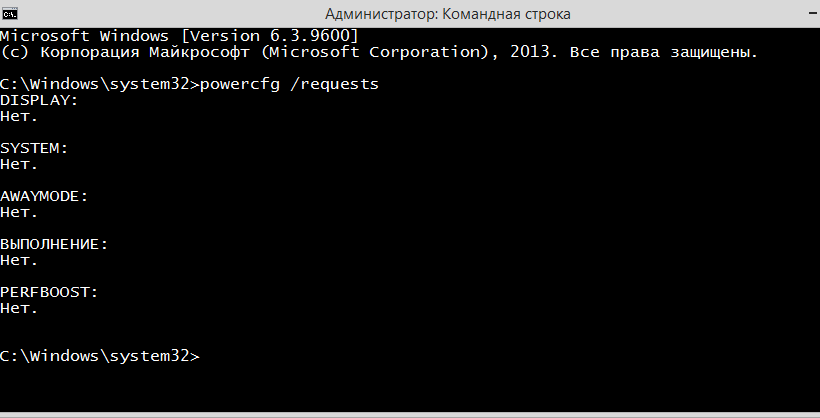
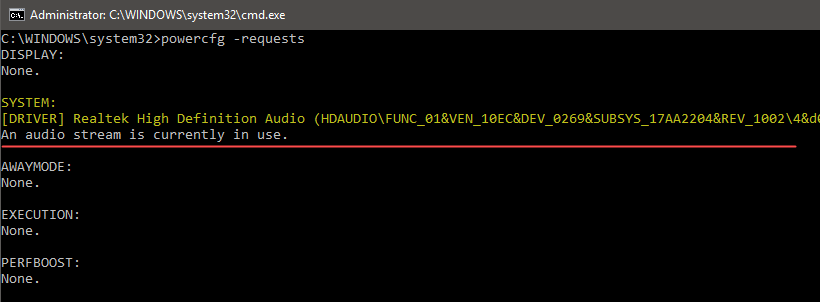
SYSTEM в данном примере — это компонент, к которому идет обращение.
В качестве дополнительных мер можно предпринять следующие действия:
-
Запустите утилиту msconfig , переключитесь на вкладку «Службы» и отключите все сторонние службы, предварительно установив флажок «Не отображать службы Майкрософт». Если после этого компьютер станет нормально завершать работу, скорее всего, проблему создает какая-то из этих сторонних служб. Найти ее вы можете методом исключения.
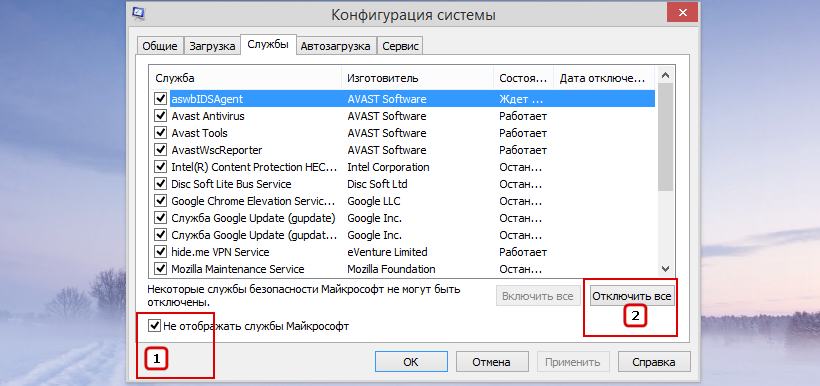
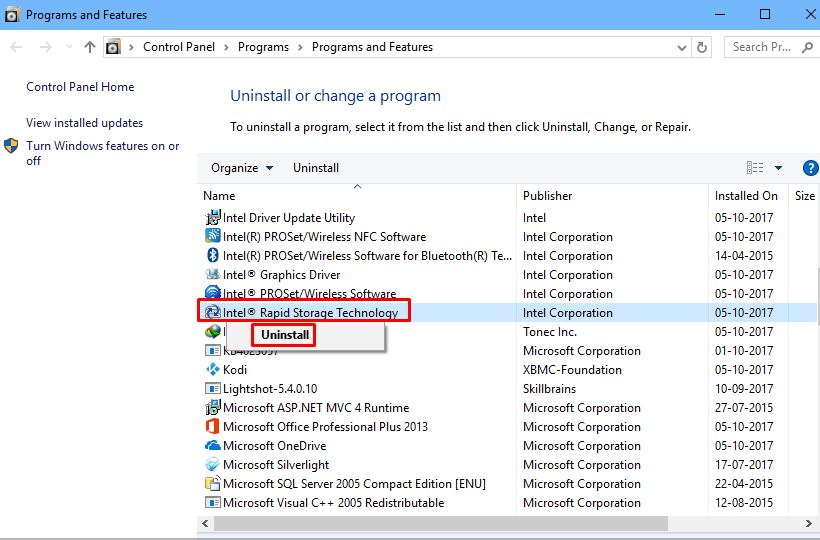
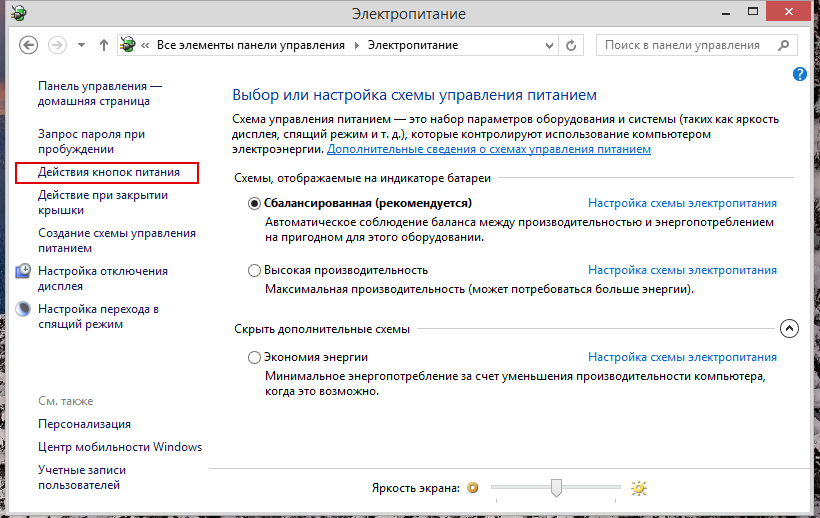
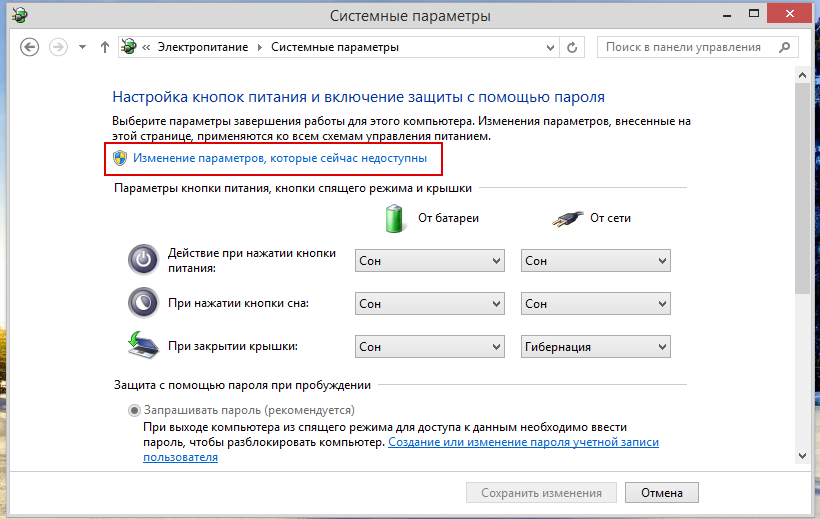
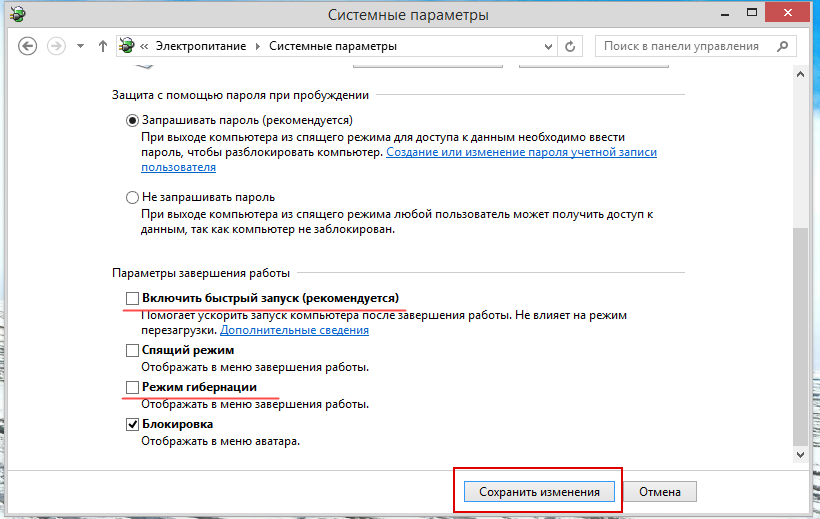

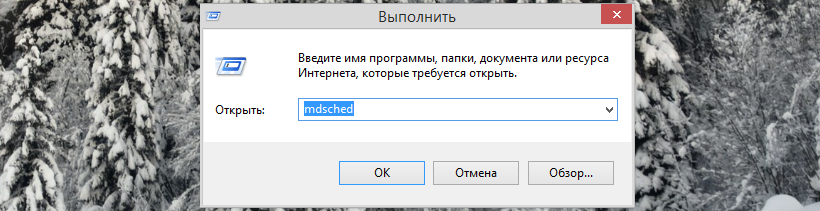
По большому счету это всё, что касается рассмотренной нами проблемы. К счастью, сталкиваться с ней приходится нечасто, если же вам всё же пришлось с ней столкнуться, решайте ее как можно скорее, так как постоянное принудительное завершение работы компьютера чревато печальными последствиями для оборудования, в первую очередь для жесткого диска.
Устранение проблем с программами, драйверами и службами
Все вышеперечисленное можно отнести к программным неисправностям. Если ошибки происходили из-за сбоя, установки или удаления какого-либо приложения, то можно попробовать удалить или, наоборот, восстановить его.
Проблемы со службами Windows решаются путем их временной остановки:
- Зайдите в раздел «Администрирование» из «Панели управления», затем запустите утилиту «Службы».
- В центральной части окна в столбце «Имя» будут перечислены все существующие службы Windows.
- Найдите среди них ту, что вызывала проблему, кликните по ней правой кнопкой мыши, затем выберите «Остановить»:

- Попробуйте выключить компьютер.
Также можно попробовать временно отключить все службы, которые не относятся к системным. Для этого:
- Нажмите комбинацию клавиш «Win+R», затем впишите в открывшееся окошко команду «msconfig», нажмите «ОК».
- Откроется утилита «Конфигурация системы».
- Переведите галочку на элемент «Выборочный запуск». Также снимите галочку с пункта «Загружать элементы автозагрузки» (теперь при старте системы не будут загружаться программы, помещенные в автозагрузку).

- Далее перейдите во вкладку «Службы». Установите галочку напротив элемента «Не отображать службы Microsoft», после чего нажмите на кнопку «Отключить все», затем — «Применить». Таким образом, будут выключены все службы, не относящиеся к системным.

- Выключите компьютер.
- Если, проблема останется, возможно, проблема заключалась в работе одного из приложений, запускавшихся при старте системы. Т.к. они были отключены только что, то изменения вступят в силу после следующего включения ПК. Т.е. сейчас компьютер следует обесточить, а после включения — вновь попробовать выключить его штатными средствами.
Если проблема появилась после установки или обновления драйвера, то его следует удалить или переустановить. Выполняется это следующим образом:
- Нажмите «Win+R» на клавиатуре, впишите в окно команду «devmgmt.msc», нажмите «ОК».
- Откроется окно, в котором будет представлен список всех установленных устройств на компьютере.
- Найдите устройство, драйвер на которое был недавно установлен или обновлен.
- Кликните по названию устройства правой кнопкой мыши, затем выберите «Удалить устройство».
- Драйвер будет удален.
- Попробуйте выключить компьютер.
Все прочие программные неполадки могут быть вызваны либо действиями вредоносных программ, либо серьезными сбоями в работе операционной системы. Если есть подозрения на вирусы, то компьютер следует просканировать любой обновленной антивирусной программой. При системных неполадках многие пользователи просто переустанавливают Windows, т.к. это занимает гораздо меньше времени, чем поиск и устранение неисправности.










